Korjaus: D3D11.dll ei ole suunniteltu toimimaan Windowsissa
Virhe "C: \ Windows \ SysWOW64 \ D3D11.dll ei ole joko suunniteltu toimimaan Windowsissa, tai se sisältää virheen”Tavataan yleensä, kun käyttäjä avaa sovelluksen tai pelin.
D3D11.dll tiedosto on osa DirectX11-jakelua ja sitä käytetään säännöllisesti peleissä ja sovelluksissa, jotka vaativat paljon graafista käsittelyä.
Vaikka suurin osa D3D11.dll virheet ratkaistaan yleensä sen jälkeen, kun käyttäjä asentaa DirectX-ohjelmistokokoelman uudelleen, tämä asia on hieman erilainen. Useimmat tämän virheen kohdanneet käyttäjät ilmoittivat, että uudelleenjakelukelpoisten kokoelmien uudelleenasentaminen ei ole onnistunut ratkaisemaan ongelmaa.
Varoitus: Älä yritä vaihtaa d3d11.dll versio, jolla on ns. "puhdas versio" DLL-lataussivustoilta. Monet siellä isännöimistä tiedostoista sisältävät haitallista koodia, joka jättää järjestelmän alttiiksi tuleville turvallisuushyökkäyksille. Tällaisissa tilanteissa suositeltava tapa on käydä virallisten kanavien kautta.
Jos kamppailet tällä hetkelläC: \ Windows \ SysWOW64 \ D3D11.dll ei ole joko suunniteltu toimimaan Windowsissa, tai se sisältää virheen“, Alla olevat korjaukset ratkaisevat todennäköisesti ongelman. Olemme onnistuneet tunnistamaan muutaman toimivan menetelmän, jotka ratkaisevat samassa tilanteessa olevien käyttäjien lähettämän ongelman. Noudata tapoja järjestyksessä, kunnes kohtaat ongelman korjaavan korjauksen.
Tapa 1: Suorita SFC-skannaus
Ennen kuin sukellamme tekniseen käyttöön, katsotaan, pystyykö yksinkertainen SFC-skannaus ratkaisemaan ongelman. Jotkut käyttäjät ovat ilmoittaneet, että ongelma on ratkaistu sen suorittamisen jälkeen Järjestelmän tiedostontarkistus apuohjelma.
merkintä: Järjestelmän tiedostontarkistus on paikallisesti tallennettu apuohjelma, jonka avulla käyttäjät voivat skannata ja palauttaa vioittuneet Windows-järjestelmätiedostot. Skannaus SFC-apuohjelma etsii muutoksia suojattujen järjestelmätiedostojen sisällä. Jos muutoksia havaitaan, apuohjelma korvaa kaikki vioittuneet / karkaistut tapahtumat paikallisesti tallennetuilla uusilla kopioilla.
Suorita seuraavat vaiheet a Järjestelmän tiedostontarkistus skannaa ja katso, onnistuuko se ratkaisemaanC: \ Windows \ SysWOW64 \ D3D11.dll ei ole joko suunniteltu toimimaan Windowsissa, tai se sisältää virheen" ongelma:
- Avaa korotettu komentokehote avaamalla Windows Käynnistä-valikko vasemmassa alakulmassa ja etsiicmd”. Napsauta sitten hiiren kakkospainikkeella komentokehotetta ja valitse Suorita järjestelmänvalvojana.

- Kirjoita korotettuun komentokehotteeseensfc / scannow ”ja osui Tulla sisään aloittaa Järjestelmän tiedostontarkistus skannata.

- Odota skannauksen päättymistä. Kiintolevyn koosta ja muista tietokoneen spesifikaatioista riippuen tämä prosessi kestää hieman alle 20 minuuttia.
- Kun prosessi on valmis, sulje korotettu komentokehote ja käynnistä tietokone uudelleen.
- Tarkista, ettäC: \ Windows \ SysWOW64 \ D3D11.dll ei ole joko suunniteltu toimimaan Windowsissa, tai se sisältää virheen”On ratkaistu seuraavassa käynnistyksessä. Jos kamppailet edelleen saman ongelman kanssa, siirry kohtaan Menetelmä 2.
Tapa 2: D3D11.dll-tiedoston rekisteröinti uudelleen
Yritetään rekisteröidä kaikki uudelleen menetelmän 1 tuloksista riippumatta .DDL tiedostoja tietokoneellesi ja katso, onnistuuko tämä ratkaisemaanC: \ Windows \ SysWOW64 \ D3D11.dll ei ole joko suunniteltu toimimaan Windowsissa, tai se sisältää virheen" ongelma. Jotkut käyttäjät ovat ilmoittaneet, että ongelma on ratkaistu tämän prosessin lopussa.
Tässä on pikaopas .DLL tiedostot tietokoneellasi (D3D11.dll mukana):
- Avaa Windows Käynnistä-valikko (vasen alakulma) ja kirjoitacmd”. Napsauta sitten hiiren kakkospainikkeella komentokehotetta ja valitseSuorita järjestelmänvalvojanaavata kohotettu Komentokehote.

- Korotetussa Komentokehote, kirjoita seuraava komento ja paina Tulla sisään:
% d: lle kohdassa (* .dll) tee regsvr32 -s% d
- Odota prosessin päättymistä. Kun saat vahvistusviestin, sulje korotettu komentokehoteikkuna ja käynnistä tietokone uudelleen.
- Käynnistä tietokone seuraavan käynnistyksen yhteydessä uudelleen, avaa sovellus, joka näyttiC: \ Windows \ SysWOW64 \ D3D11.dll ei ole joko suunniteltu toimimaan Windowsissa, tai se sisältää virheen”-Viesti ja tarkista, ovatko yllä olevat vaiheet ratkaissut ongelman.
Jos kohtaat edelleen saman virheen, siirry alas viimeiseen tapaan.
Tapa 3: Korvataan d3d11.dll-tiedosto paikallisella kopiolla manuaalisesti
Jos molemmat yllä olevista menetelmistä ovat osoittautuneet rintakuvaksi, suhtaudumme dramaattisemmin. Jotkut saman ongelman kanssa kamppailevat käyttäjät ovat onnistuneet ratkaisemaan ongelman omistettuaand3d11.dll-tiedostoalkaen sysWow kansio ja korvaamalla se sitten uudesta kopiosta winsxs kansio.
merkintä: Muista, että on olemassa kaksi erilaistad3d11.dlltiedostot - yksi sijaitsee sysWOW kansio ja yksi sisään järjestelmä32. Seuraavat vaiheet suoritetaan d3d11.dll tiedosto sijaitsee sysWOW kansio.
Varoitus: Seuraavat vaiheet ovat melko teknisiä, ja jos niitä ei suoriteta oikein, ne saattavat aiheuttaa lisäongelmia tietokoneellesi. Jatka seuraavia vaiheita vain, jos olet varma kyvyistäsi.
Tässä on vaiheittainen opasd3d11.dll-tiedosto (alkaen sysWOW), poistamalla sen manuaalisesti ja korvaamalla sitten paikallisen kopionwinsxs kansio:
- Avaa Windows Käynnistä-valikko (vasen alakulma) ja kirjoitacmd”. Napsauta sitten hiiren kakkospainikkeella komentokehotetta ja valitseSuorita järjestelmänvalvojanaavata kohotettu Komentokehote.

- Liitä seuraava komento korotetun komentokehotteen sisään ja paina Tulla sisään ottaa haltuunsad3d11.dll-tiedosto: takeown / f C: \ Windows \ SysWOW64merkintä: Jos käytät 32-bittistä arkkitehtuuria, muuta SysWow64 kansioon SysWow.
- Vielä nyt, kun meillä on tiedosto omistuksessa, emme voi silti poistaa sitä, koska meillä ei ole asianmukaisia oikeuksia. Niiden saamiseksi meidän on suoritettava a cacls komento korotetussa komentokehotteessa antaa itsellesi täysi hallinta. Voit tehdä tämän liittämällä seuraavat komennot korotetun komentokehotteen sisään ja painamalla Tulla sisään:
cacls C: \ Windows \ System32 \ fi-US \ winload.exe.mui / G * sovellukset *: F
merkintä: Muista, että * appuals * on yksinkertaisesti käyttäjänimesi paikkamerkki. Jotta tämä komento toimisi, sinun on korvattava se omalla käyttäjänimelläsi.
- “Oletko varma?" kirjoita kehote, kirjoitaY”Ja osui Tulla sisään uudelleen. Tässä vaiheessa voit turvallisesti sulkea korotetun Komentokehote.

- Kerran vaihe 4 on valmis, voit poistaad3d11.dlltiedosto tavanomaisesti. Helpoin tapa tehdä tämä on siirtyäC: \ Windows \ SysWOW64, etsid3d11.dlltiedosto ja poista se.
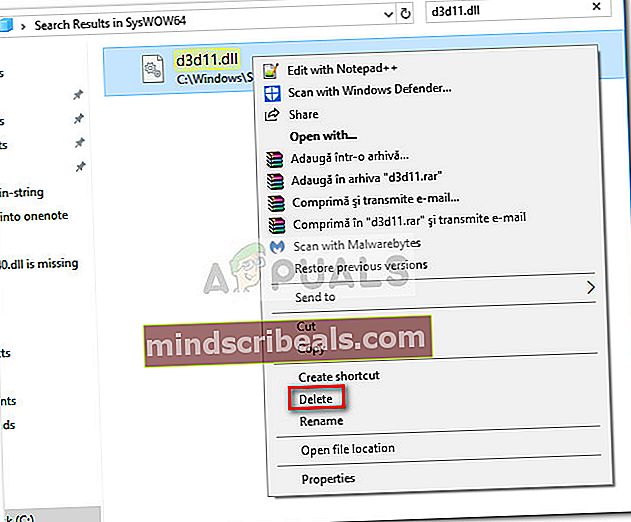
- Siirry seuraavaksi kohtaan C: \ Windows \ WinSxS \ wow64_microsoft-windows-directx-direct3d11_31bf3856ad364e35_10.0.16299.248_none_079cb6546cd25135 ja kopioi puhdasd3d11.dlltiedosto sieltä.
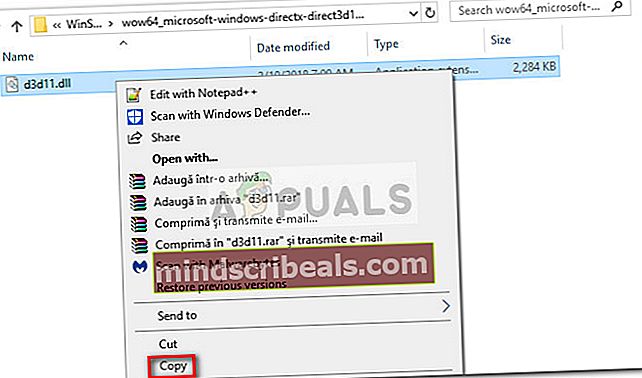 merkintä: Jos et löydä d3d11.dll tässä paikassa, etsi oikean yläkulman hakupalkkia d3d11.dll.Jos hakutoiminto löytää useita esiintymiä, kopioi viimeisin päivämäärä.
merkintä: Jos et löydä d3d11.dll tässä paikassa, etsi oikean yläkulman hakupalkkia d3d11.dll.Jos hakutoiminto löytää useita esiintymiä, kopioi viimeisin päivämäärä.- Liitä lopuksi aiemmin kopioitud3d11.dlltiedostoSysWow (tai SysWOW64)ja käynnistä tietokone uudelleen. Katso josC: \ Windows \ SysWOW64 \ D3D11.dll ei ole joko suunniteltu toimimaan Windowsissa, tai se sisältää virheen”Ongelma on korjattu seuraavassa käynnistyksessä.




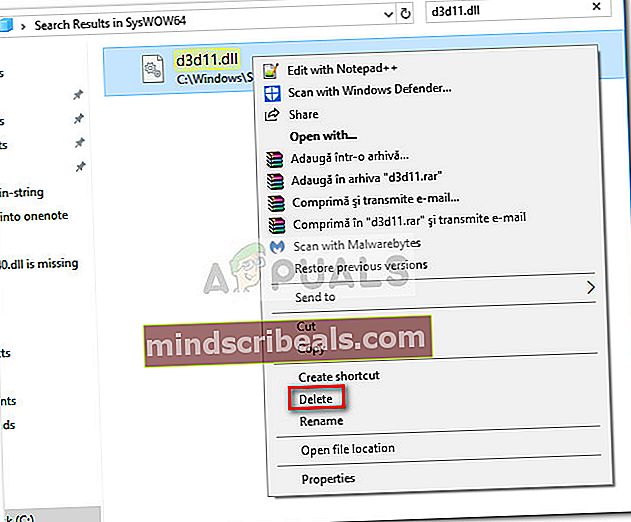
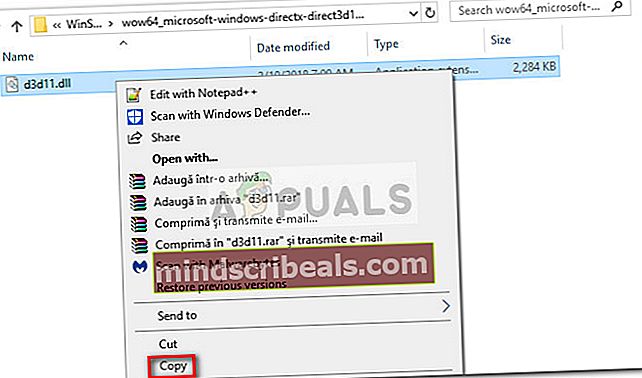 merkintä: Jos et löydä d3d11.dll tässä paikassa, etsi oikean yläkulman hakupalkkia d3d11.dll.Jos hakutoiminto löytää useita esiintymiä, kopioi viimeisin päivämäärä.
merkintä: Jos et löydä d3d11.dll tässä paikassa, etsi oikean yläkulman hakupalkkia d3d11.dll.Jos hakutoiminto löytää useita esiintymiä, kopioi viimeisin päivämäärä.








